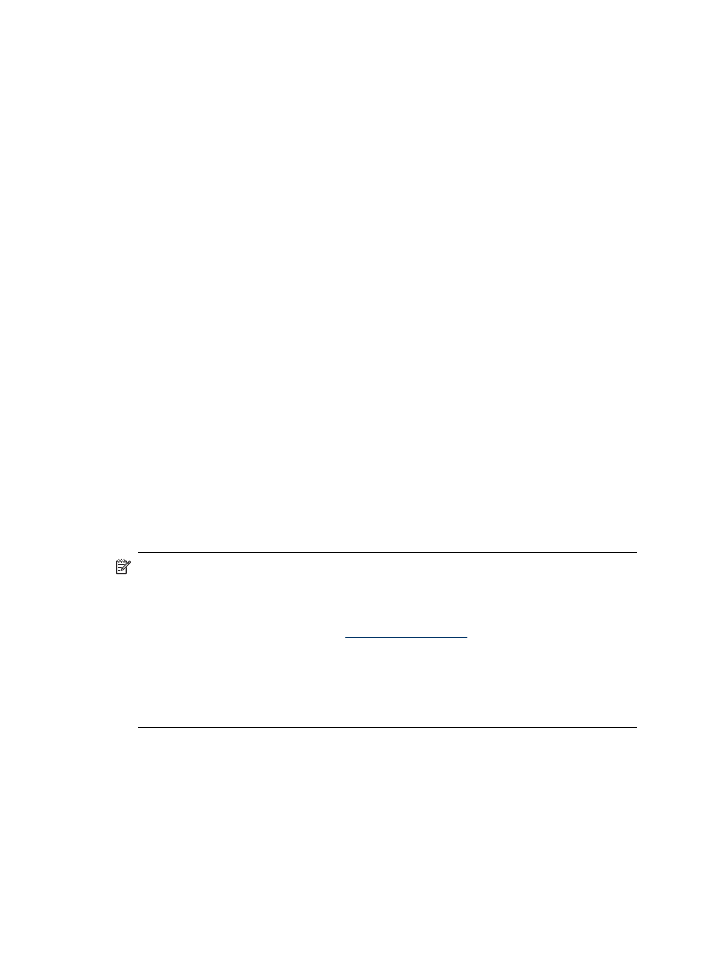
Savienojuma izveide, izmantojot Bluetooth, sistēmā Windows
Lai pievienotu ierīci, ir jābūt instalētai sistēmai Windows XP un programmai Microsoft
Bluetooth Protocol Stack vai Widcomm/Broadcom Bluetooth Protocol Stack. Datorā
var būt gan Microsoft Stack, gan Widcomm/Broadcom Stack. Tomēr jūs varat izmantot
tikai vienu no tām, lai pievienotu ierīci.
•
Widcomm steks: ja datorā darbojas sistēma Windows XP, kurai uzstādīta
2. servisa pakotne, jūsu datorā ir Microsoft Bluetooth Protocol Stack. Microsoft
steks ļauj automātiski instalēt ārēju Bluetooth adapteri. Ja Bluetooth adapteris
atbalsta Microsoft steku, taču netiek instalēts automātiski, jūsu datorā nav
Microsoft steka. Skatiet Bluetooth adaptera dokumentāciju, lai noskaidrotu, vai tas
atbalsta Microsoft steku.
•
Widcomm/Broadcom steks: ja izmantojat HP datoru ar iebūvētu Bluetooth
adapteri vai arī esat instalējis HP Bluetooth adapteri, jūsu datoram ir Widcomm/
Broadcom steks. Ja pievienojat HP datoram HP Bluetooth adapteri, tas tiek
instalēts automātiski, izmantojot Widcomm/Broadcom steku.
Microsoft steka instalēšana un izmantošana drukāšanai
Piezīme. Vispirms datorā instalējiet ierīces programmatūru. Šī programmatūra
jāinstalē, lai printera draiveri padarītu pieejamu Bluetooth savienojumam. Tādēļ, ja
esat programmatūru jau instalējis, tā nav jāinstalē vēlreiz. Ja vēlaties, lai ierīcei
būtu gan USB, gan Bluetooth savienojums, vispirms jāuzstāda USB savienojums.
Plašāku informāciju skatiet nodaļā
Tiešais savienojums
. Taču, ja USB savienojums
nav nepieciešams, ekrānā Connection Type (Savienojuma veids) izvēlieties
Directly to the computer (Nepastarpināti ar datoru). Arī ekrāna Connect Your
Device Now (Tūlītēja ierīces pieslēgšana) lejasdaļā atzīmējiet izvēles rūtiņu If
you are unable to connect your device now... (Ja šobrīd nevarat pieslēgt
ierīci...).
1. Pievienojiet HP Bluetooth adapteri ierīces priekšējam USB portam.
2. Ja datoram izmantojat ārēju Bluetooth adapteri, vispirms ieslēdziet datoru un tikai
pēc tam pievienojiet Bluetooth adapteri datora USB portam. Ja datorā ir sistēma
Windows XP, kurai uzstādīta 2. servisa pakotne, Bluetooth draiveri tiek instalēti
automātiski. Ja saņemat pieprasījumu norādīt Bluetooth profilu, atlasiet HCRP,
SPP vai BPP.
Ja datorā ir iebūvēts Bluetooth atbalsts, vienkārši startējiet datoru.
3. Windows uzdevumjoslā noklikšķiniet uz Start (Sākt) un pēc tam noklikšķiniet uz
Printers and Faxes (Printeri un faksa aparāti).
10. nodaļa
182
Konfigurēšana un pārvaldība
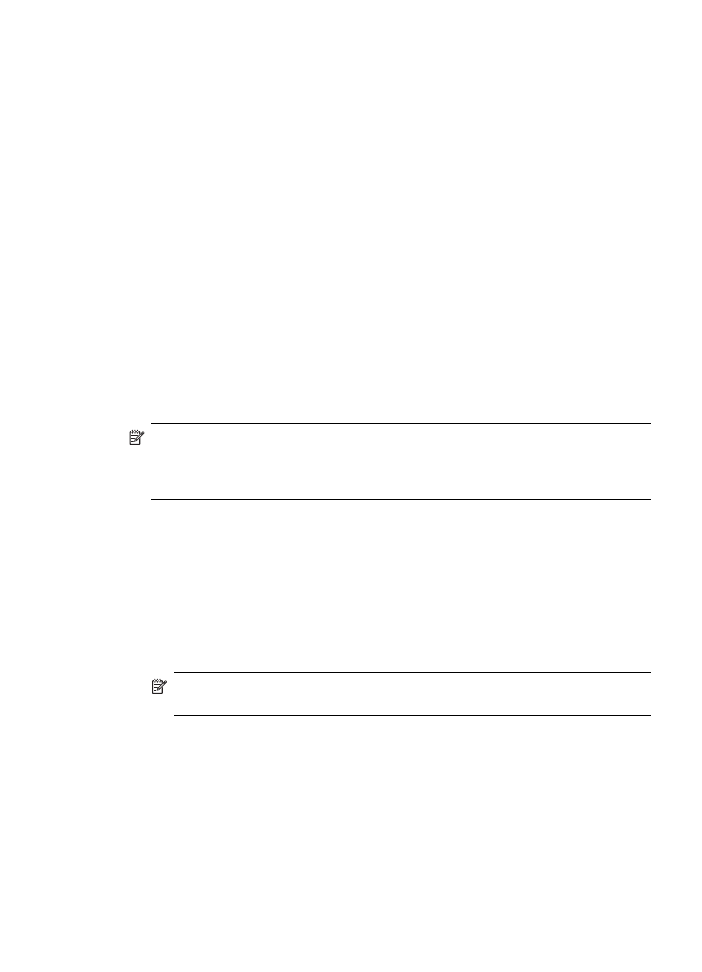
4. Veiciet dubultklikšķi uz ikonas Add Printer (Pievienot printeri).
5. Noklikšķiniet uz Next (Tālāk), pēc tam izvēlieties opciju A Bluetooth Printer
(Bluetooth printeris).
6. Rīkojieties atbilstoši ekrānā redzamajiem norādījumiem, lai pabeigtu instalēšanu.
7. Drukājiet kā ar jebkuru citu printeri.
Lai instalētu un drukātu, izmantojot Widcomm/Broadcom steku
1. Vispirms datorā instalējiet ierīces programmatūru.
2. Pievienojiet HP Bluetooth adapteri priekšējam USB portam.
3. Darbvirsmā vai uzdevumjoslā klikšķiniet uz ikonas My Bluetooth Places (Manas
Bluetooth vietas).
4. Nolikšķiniet uz View devices in range (Meklēt pieejamās ierīces).
5. Kad parādās pieejamo ierīču saraksts, veiciet dubultklikšķi uz ierīces nosaukuma,
lai pabeigtu instalāciju.
6. Drukājiet kā ar jebkuru citu ierīci.